Word如何调整文档样式
发布时间:2017-03-08 11:13
相关话题
我们在编辑Word文档的时候为了文档的排版要求必须给文档的内容添加一些样式,很多人可能不太清楚如何操作,下面就跟小编一起看看具体的操作吧。
Word文档样式调整步骤
1.打开需要修改样式的Word文档
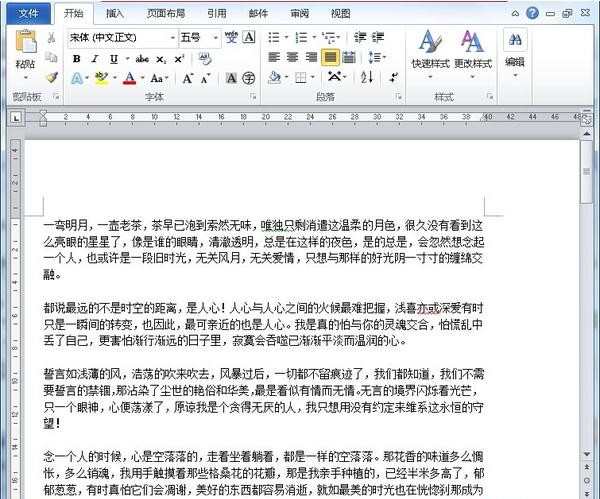
2.选中需要修改样式的内容然后点击工具栏的“快速样式”
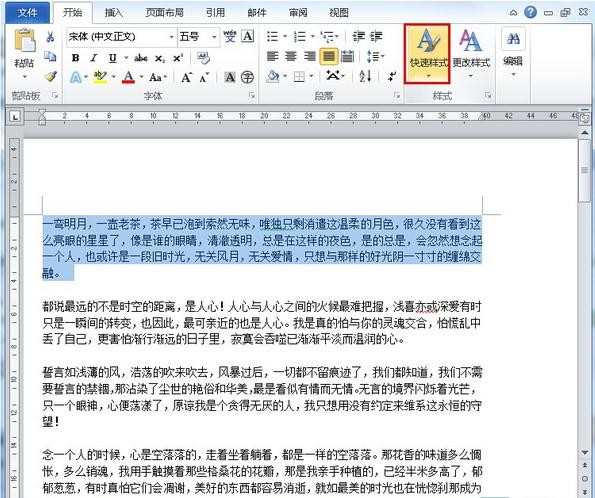
3.我们可以根据自己的需求选择快速使用不同的样式。选择完毕后就可以在文档里看到修改后的效果啦。
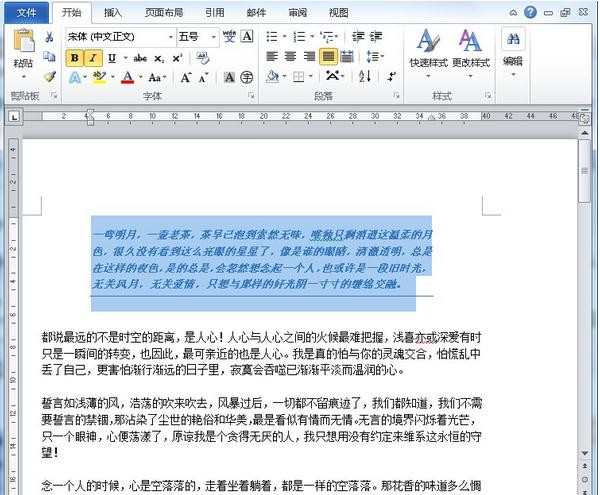
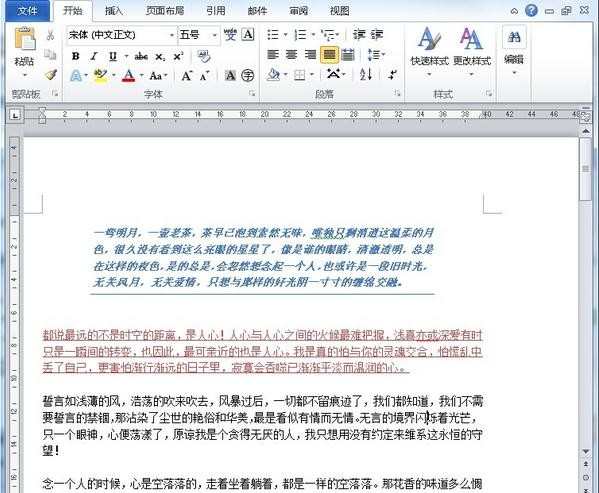
Word调整文档样式的相关文章:
1.word如何设置格式和样式的快捷键
2.Word2013怎么批量修改标题样式成统一格式
3.Word怎么给格式和样式设定快捷键

Word如何调整文档样式的评论条评论